Hoe u een TikTok-video kunt bewerken om deze op te laten vallen
Tiktok Sociale Media Held / / April 21, 2021

Laatst geupdate op
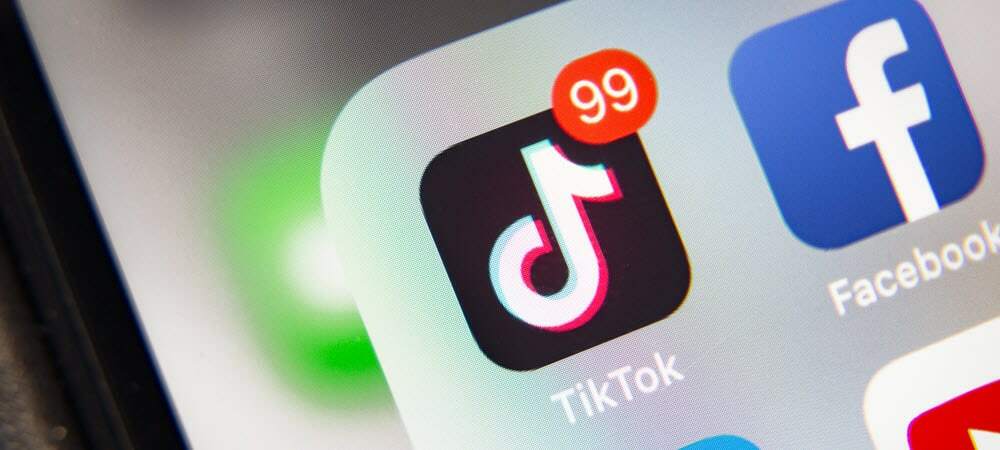
TikTok is een populaire sociale app voor het delen van video's geworden. En als u zich net aan het voorbereiden bent om video's te posten, zult u blij zijn te horen dat de app ingebouwde bewerkingstools biedt. U kunt uw video's laten opvallen met effecten, geluiden, tekst, filters en meer.
De meeste videobewerking op TikTok vindt plaats voordat je je video plaatst en deelt. Maar je kunt nog steeds video's bewerken die je als concept hebt opgeslagen en een aantal beperkte bewerkingen aanbrengen in de video's die je al hebt gepost. Laten we het allemaal bespreken, zodat je gedenkwaardige video's kunt maken met de bewerkingstools op TikTok.
Leg een TikTok-video vast en bewerk deze
Zodra je klaar bent met het vastleggen van je video, zie je het bewerkingsscherm met een groot aantal bewerkingsopties.
Druk op plusteken om de opname te starten, selecteert u een lengte van 15 of 60 seconden en drukt u op Vermelding knop. Wanneer je de door jou geselecteerde tijdslimiet bereikt, ga je direct naar het voorbeeld van je video met de bewerkingsopties.

Je ziet de eerste vier tools hieronder onder aan het videobewerkingsscherm met de laatste vier ernaast. Tik op een ervan om ze aan je clip toe te voegen.
Klinkt: Voeg wat muziek toe aan uw video met behulp van de functie Geluiden. Veeg naar rechts voor aanbevolen geluiden of tik op Meer om de volledige collectie te zien. Kies uit een afspeellijst, aanbevolen geluid of muziekgenre.
Zodra je je geluid hebt toegevoegd, tik je op het Volume tabblad om aanpassingen te maken als u dat wilt.
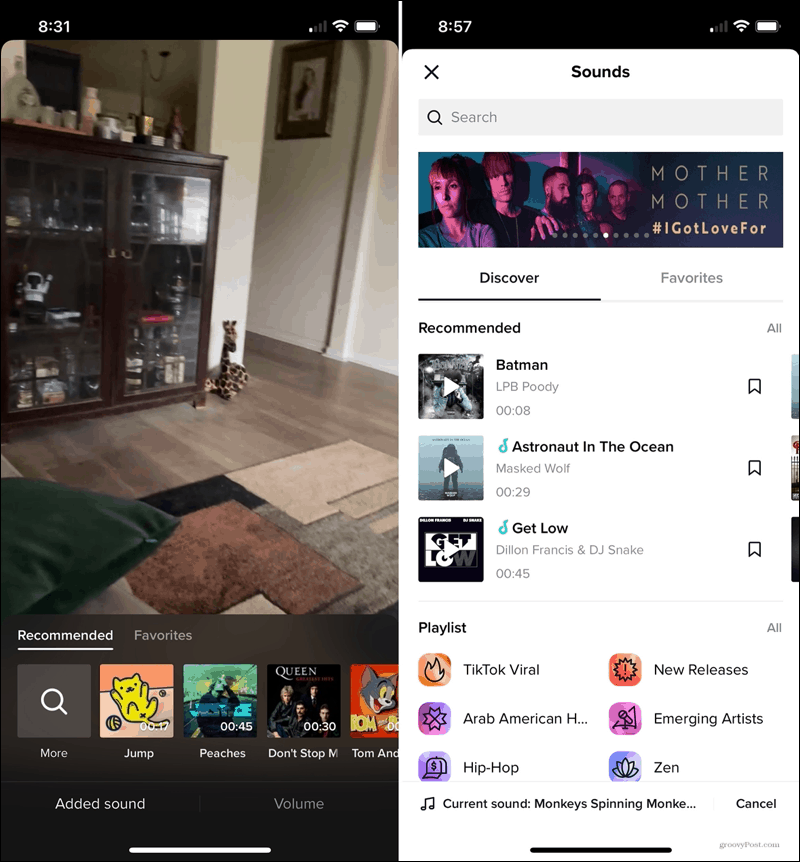
Effecten: Voeg een handig effect toe aan uw video voor iets unieks. Kies helemaal onderaan uit visuele, effect-, overgangs-, splitsings- of tijdopties. Gebruik vervolgens de rij hierboven om het effect te selecteren. Versleep de scrubbalk om het deel van je video te kiezen waar je het effect wilt hebben.
Er zijn een aantal geweldige effecten, zoals het opsplitsen van de weergave in een raster van zes, overgangen waardoor de video scrolt en opties om de video om te draaien of slow motion toe te passen.
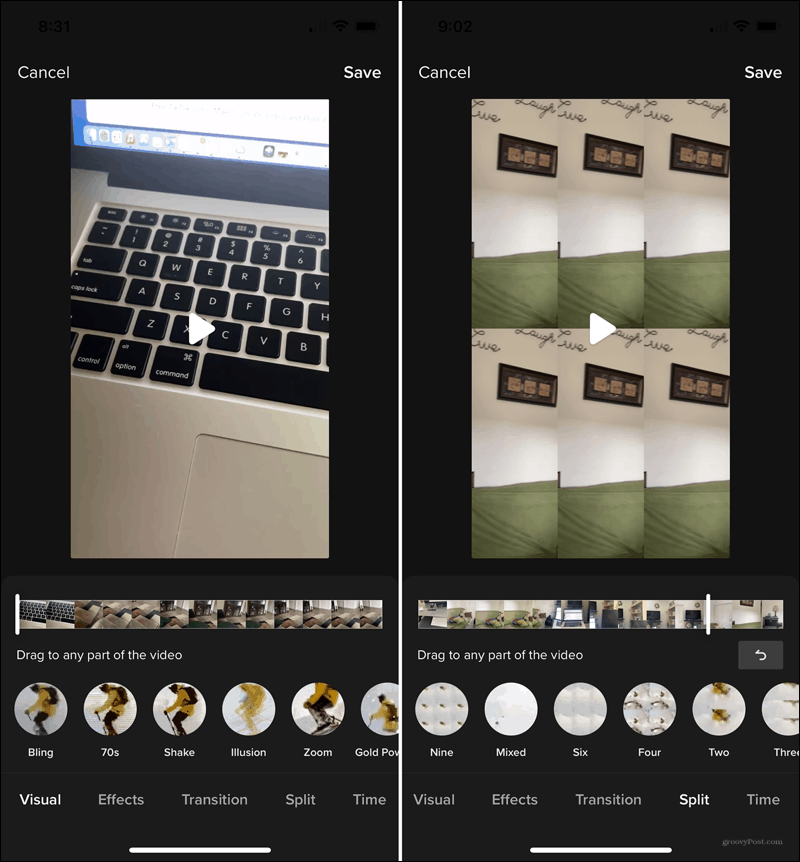
Tekst: Kies een lettertypestijl, kleur en uitlijning. Typ vervolgens uw tekst en sleep deze om het tekstvak naar de gewenste plek te verplaatsen.
Stickers: Stickers, emoji's en zelfs GIF's toevoegen. Gebruik de tabbladen of het zoekvak bovenaan of veeg door de categorieën onderaan. Tik om er een toe te voegen en sleep om het te verplaatsen.
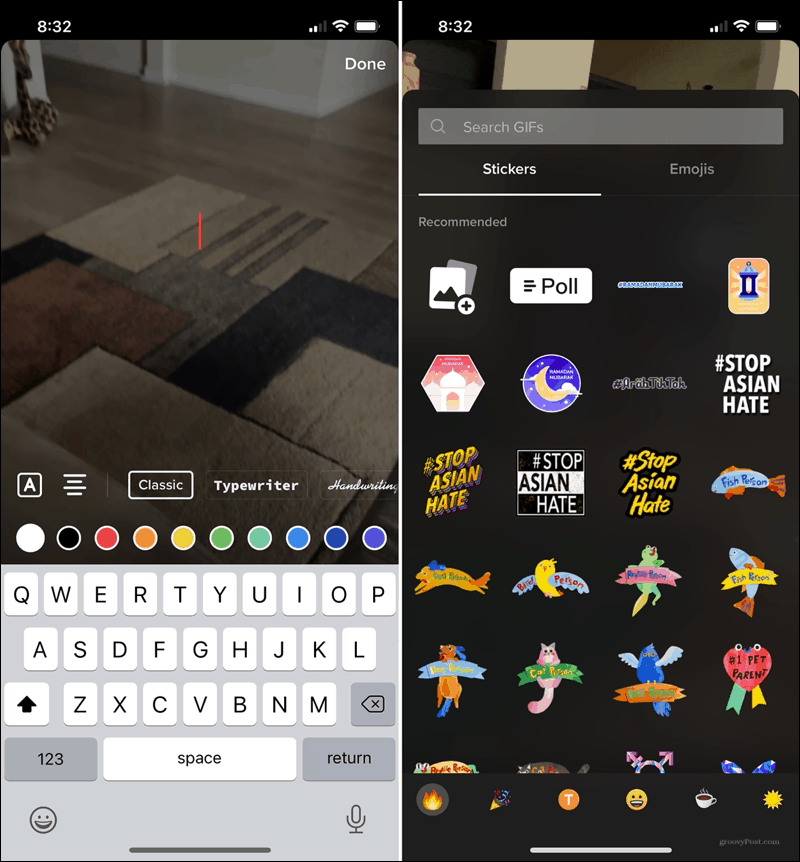
Filters: Kies uit verschillende filters om de sfeer van uw video te veranderen. Gebruik de categorieën op de bovenste rij voor portret, landschap, eten of sfeer. Kies dan hieronder een subcategorie, zoals zonnig, vakantie, fris of picknick.
U kunt de schuifregelaar gebruiken om de vibratie van het filter aan te passen.
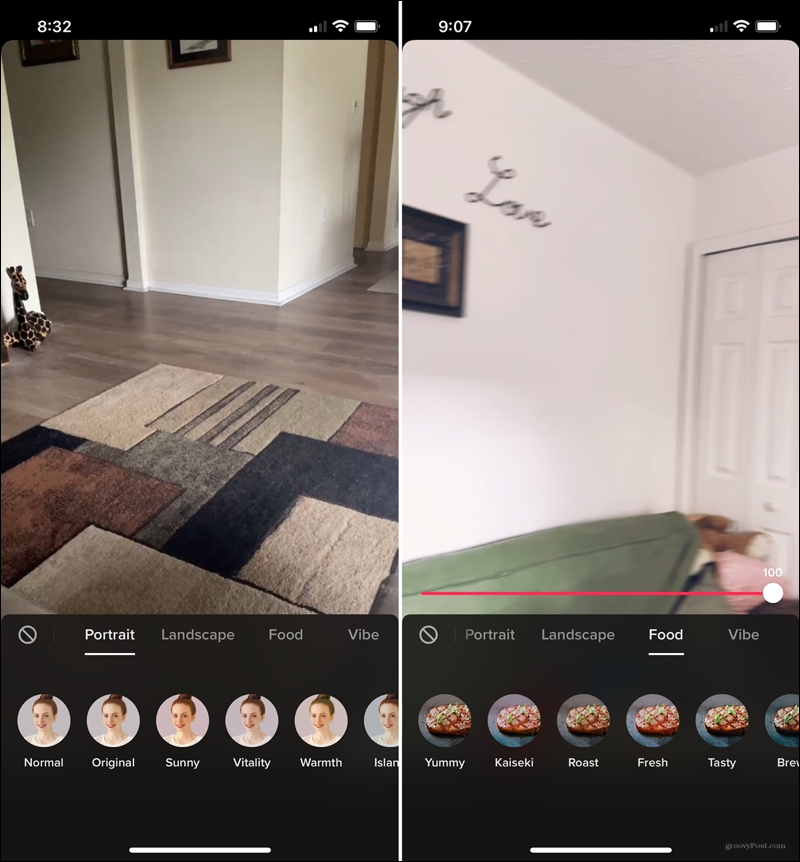
Pas clips aan: Sleep van rechts of links om de lengte van uw clip aan te passen. Dit is handig als u aan het begin of einde iets wilt uitsnijden.
Stemeffecten: Als je audio bij je video hebt, of je nu praat of zingt, kun je de stem veranderen met een effect. Klinkt als een aardeekhoorn, robot of reus voor iets leuks.
Voice over: Als je geen audio hebt opgenomen met je video, kun je deze later toevoegen met een voice-over. Dit is ideaal om uit te leggen wat uw video laat zien. Druk lang om op te nemen en druk op Sparen.
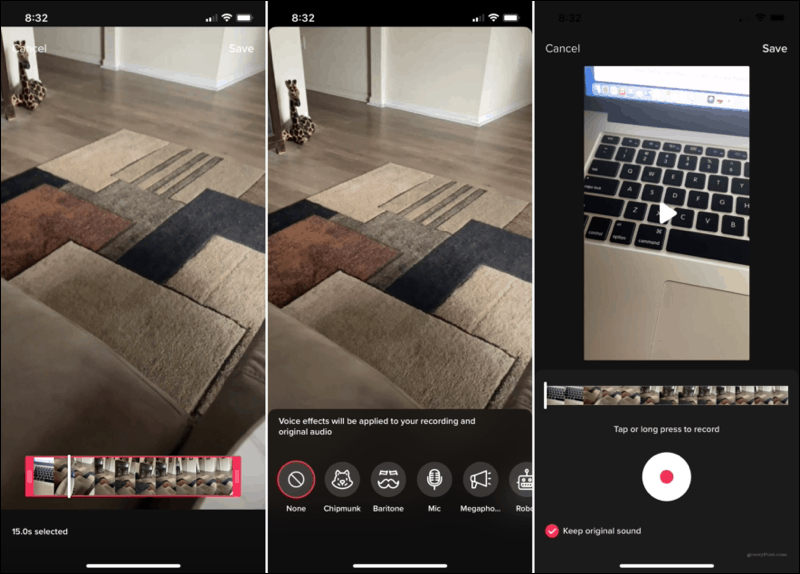
Bewerk een opgeslagen TikTok-video
Als je besluit je video niet meteen op TikTok te plaatsen, kun je deze opslaan voor later en delen wanneer je er klaar voor bent. Bovendien kunt u dezelfde soorten bewerkingen uitvoeren als hierboven wanneer u de video voor het eerst vastlegt. U hoeft alleen maar het concept naar het bewerkingsscherm te brengen.
- Open TikTok en tik op het Me tab om naar je profiel te gaan.
- Selecteer Concepten.
- Kies de video die je wilt bewerken.
- Druk op Terug pijl linksboven.
- U komt dan in het videobewerkingsscherm waar u geluiden, effecten, filters en meer kunt toevoegen, zoals hierboven beschreven.
- Als je klaar bent, tik je op De volgende en je video is klaar om te plaatsen.
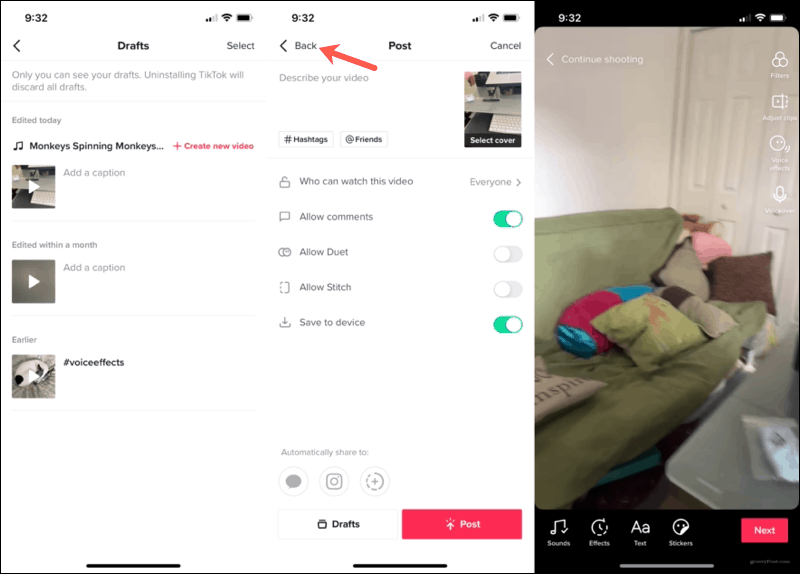
Bewerk een gedeelde TikTok-video
Zoals eerder vermeld, kun je een beperkt aantal bewerkingen aanbrengen in een video die je al hebt gepost. U kunt momenteel geen effecten, tekst of filters toevoegen zoals hierboven. Maar hieronder zijn de opties die u kan bewerken met een gedeelde video.
Om een gedeelde video te bewerken, tikt u op het Me tabblad en selecteer de video. Tik vervolgens op Meer (drie puntjes) rechtsonder om deze opties te zien.
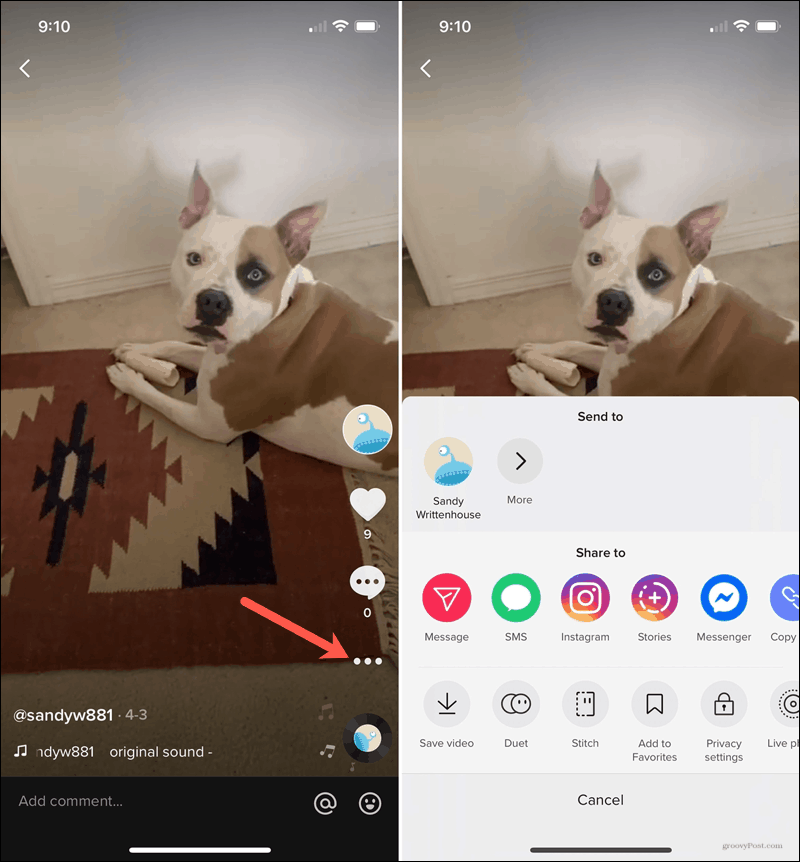
Duet: Een gesplitst schermeffect toevoegen aan de video van een andere gebruiker. Dit is een coole manier om op elkaars clips voort te bouwen en iets geweldigs te maken. Bekijk de voorbeelden voor gebruik Duet op de Newsroom-pagina van TikTok.
Steek: Clip uw video en integreer scènes uit de video's van andere gebruikers met die van u. Bekijk de TikTok Newsroom voor enkele voorbeelden van geweldige manieren om de steekfunctie te gebruiken.
Privacy instellingen: Pas uw instellingen voor de video aan. Kies wie de video kan bekijken en of u opmerkingen, Duet of Stitch met andere gebruikers wilt toestaan.
Maak geweldige clips op TikTok
Met het aantal en de flexibiliteit van de videobewerkingsfuncties in TikTok, kun je zoveel dingen doen om je eigen video's te laten opvallen. Van geluiden en stickers tot een duet met je favoriete TikTok-er, verken de opties en kijk wat je kunt bedenken!
Als je een video op TikTok hebt die niet helemaal is uitgekomen zoals je had gehoopt, kun je deze verwijderen. Bekijk onze how-to voor het verwijderen van een video op TikTok.
Hoe u de cache, cookies en browsegeschiedenis van Google Chrome wist
Chrome slaat uw browsegeschiedenis, cache en cookies uitstekend op om uw browserprestaties online te optimaliseren. Hers is hoe ...
Uw gids voor het delen van documenten in Google Documenten, Spreadsheets en Presentaties
U kunt eenvoudig samenwerken met de webgebaseerde apps van Google. Hier is uw gids voor het delen in Google Documenten, Spreadsheets en Presentaties met de rechten ...


